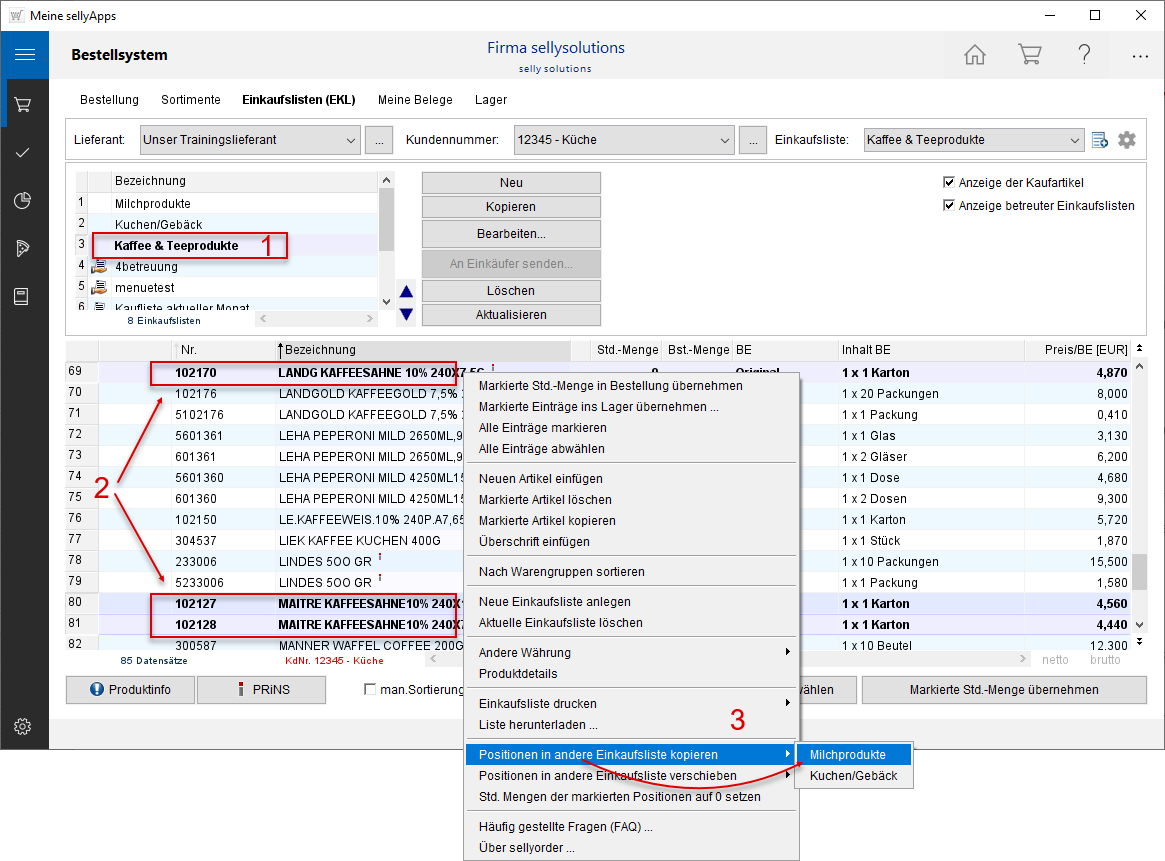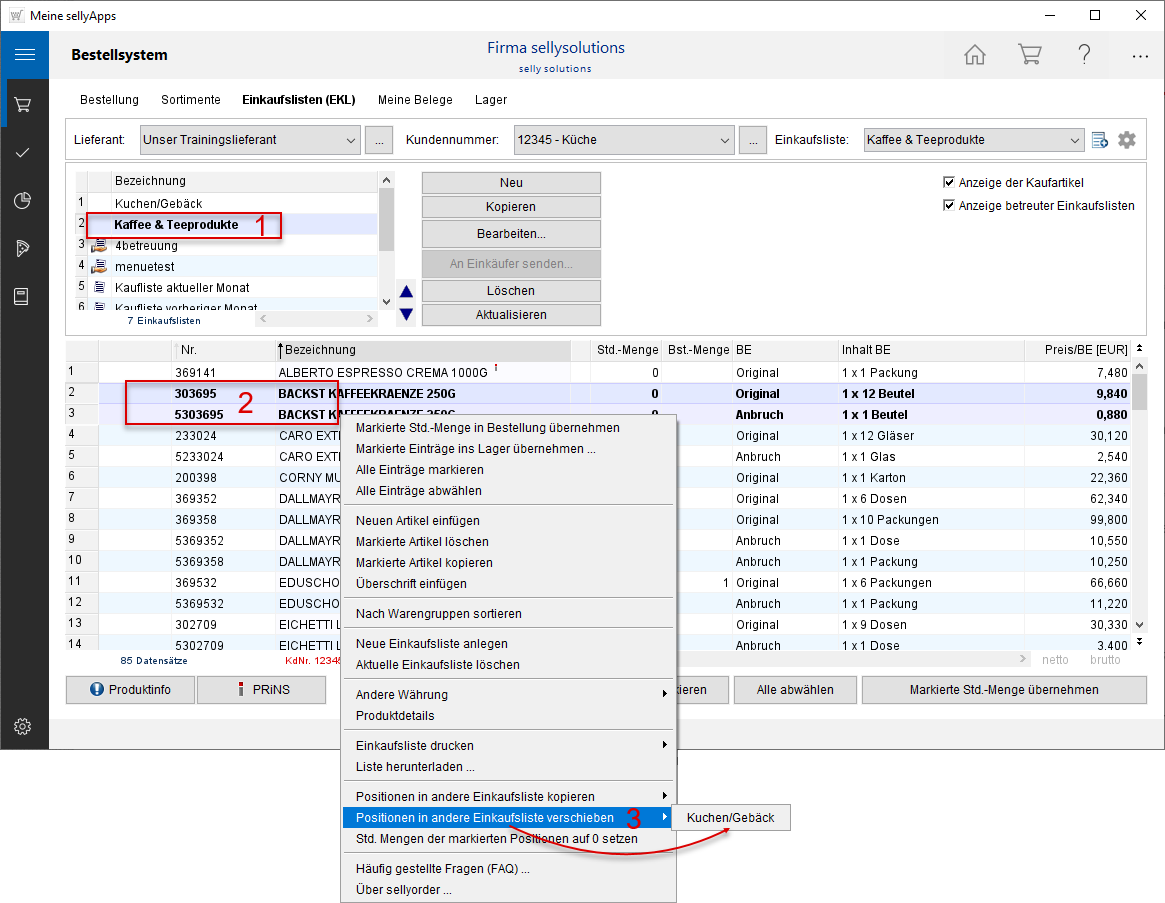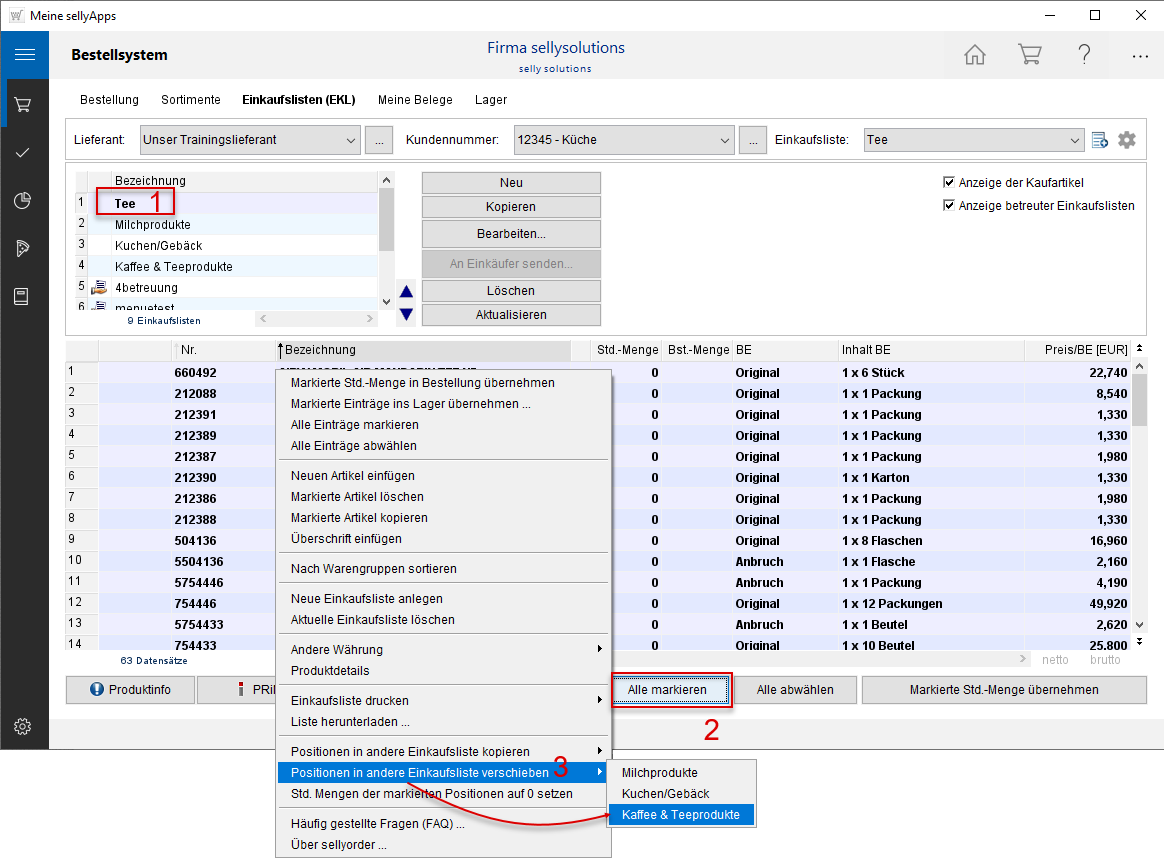![]()
online - Hilfe sellyorder
Einkaufslisten (EKL) zusammenfügen
Artikel kopieren/verschieben
Sie markieren zuerst die Einkaufsliste (s. Markierung 1) aus der Sie Artikel in eine andere Einkaufsliste kopieren möchten und markieren nachfolgend die zu kopierenden Artikel (s. Markierungen 2). Im rechten Mausmenü nutzen Sie den Eintrag Position in andere Einkaufsliste kopieren und wählen abschließend die Ziel-Einkaufsliste aus (s. Markierung 3).
Im Bildbeispiel werden Artikel aus der Einkaufsliste Kaffee & Teeprodukte in die Einkaufsliste Milchprodukte kopiert. Die Artikel bleiben in der Einkaufsliste Kaffee & Teeprodukte erhalten.
Wollen Sie Artikel in eine andere Einkaufsliste
verschieben, markieren ebenfalls zuerst die
Einkaufsliste
(s. Markierung 1) aus der Sie die Artikel wählen möchten und
markieren jetzt die zu verschiebenden Artikel (s.
Markierungen 2).
Um den Vorgang durchzuführen nutzen Sie im
rechten Mausmenü zuerst den Eintrag Position in
andere Einkaufsliste verschieben und wählen nachfolgend die
Ziel-Einkaufsliste aus (s. Markierung 3).
Im Bildbeispiel wird die Einkaufsliste Kuchen/Gebäck mit Artikeln aus der Einkaufsliste Kaffee & Teeprodukte ergänzt. Die Artikel sind jetzt nur noch in der Einkaufsliste Kuchen/Gebäck vorhanden.
Um zwei Einkaufslisten zusammenzufügen,
verschieben Sie die Positionen der einen Einkaufsliste
komplett in eine zwei Einkaufsliste. Sie wählen analog dem
Kopier- oder Verschiebevorgang von Einkaufslistenpositionen
die Einkaufsliste, die als Artikelquelle dient (s.
Markierung 1). Nachfolgend werden alle Artikel, somit die
komplette Liste, markiert. Nutzen Sie dazu die Schaltfläche
[Alle markieren] (s. Markierung 2).
Sie verwenden analog dem Verschieben von einzelnen Artikeln,
im Kontextmenü den Eintrag Position in andere
Einkaufsliste verschieben und wählen nachfolgend
die Ziel-Einkaufsliste aus (s. Markierung 3).
Im Bildbeispiel werden alle Artikel aus der Einkaufsliste Tee in die Einkaufsliste Kaffee & Teeprodukte verschoben. Damit ist die Einkaufsliste Tee leer und kann nun gelöscht werden.